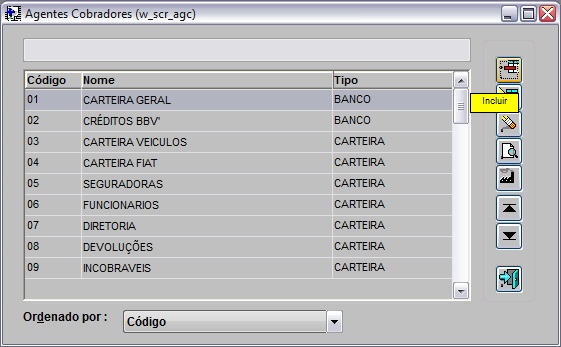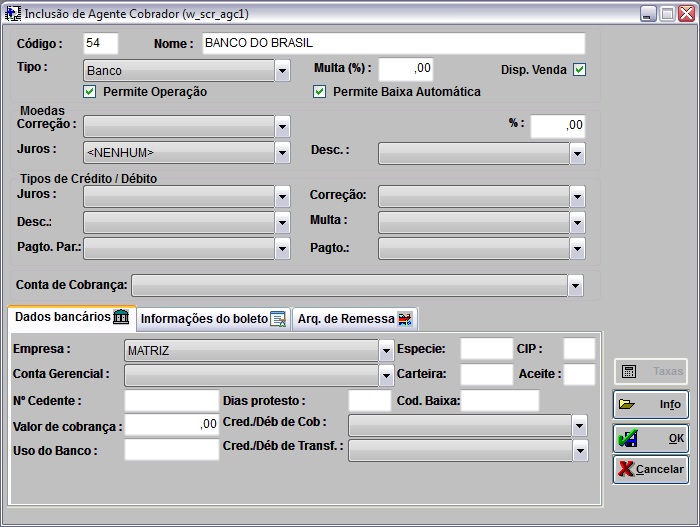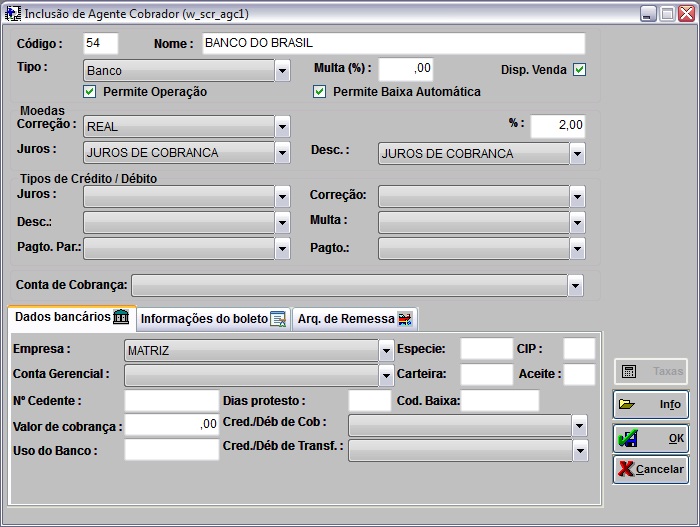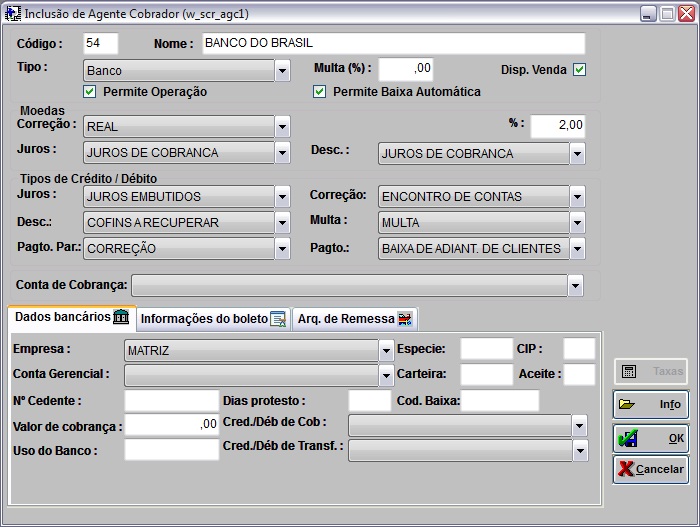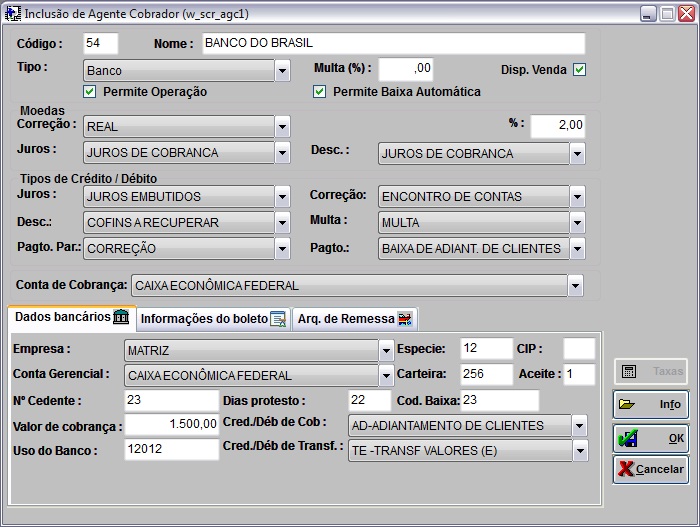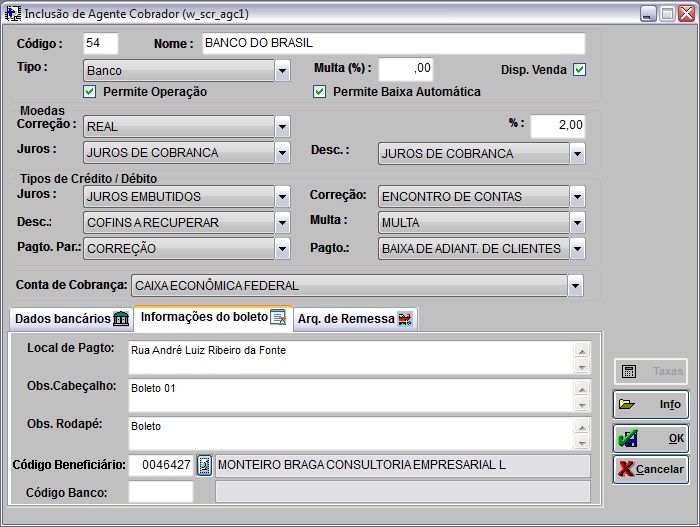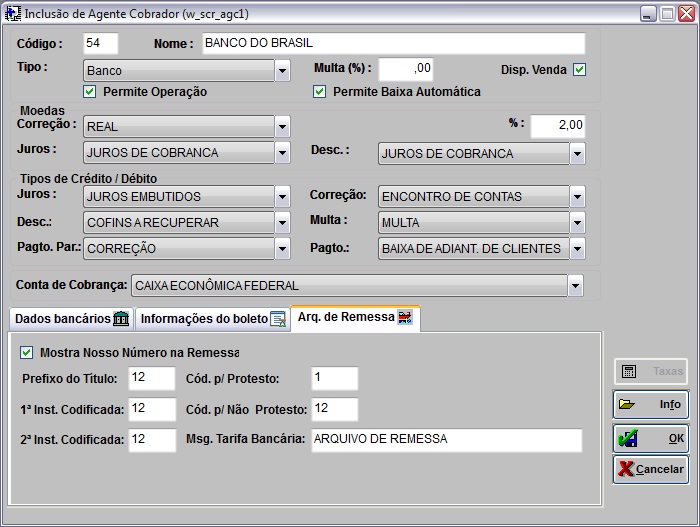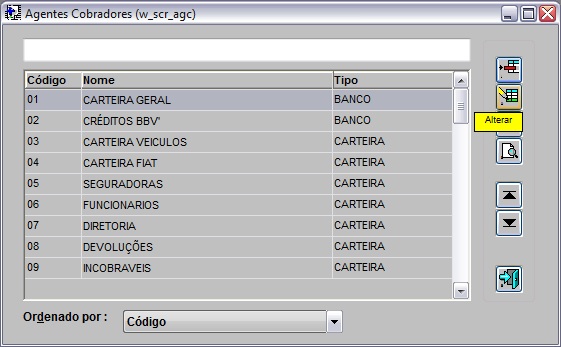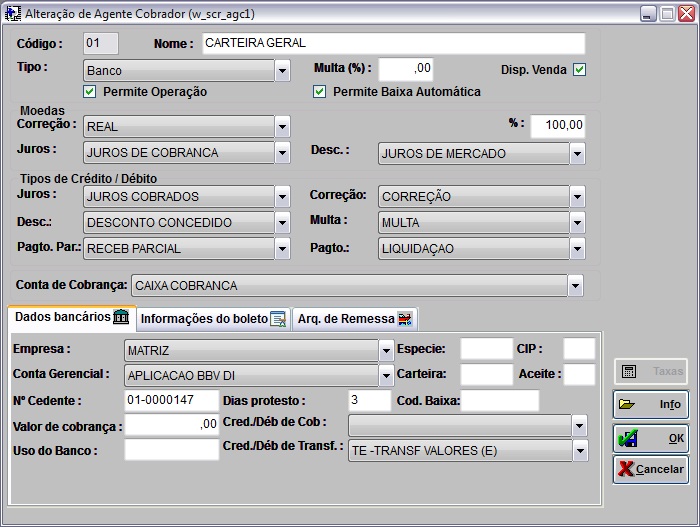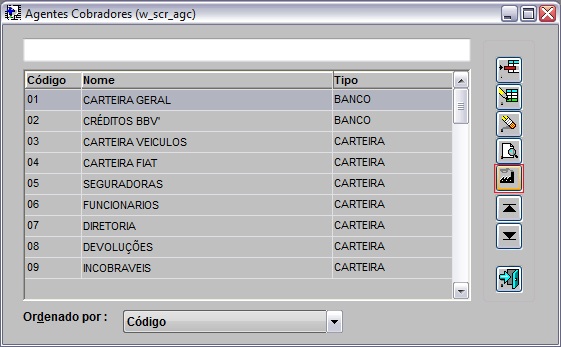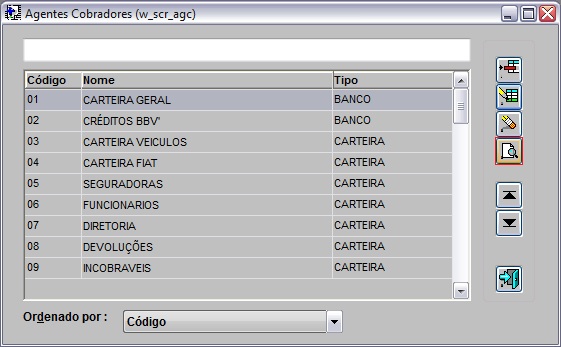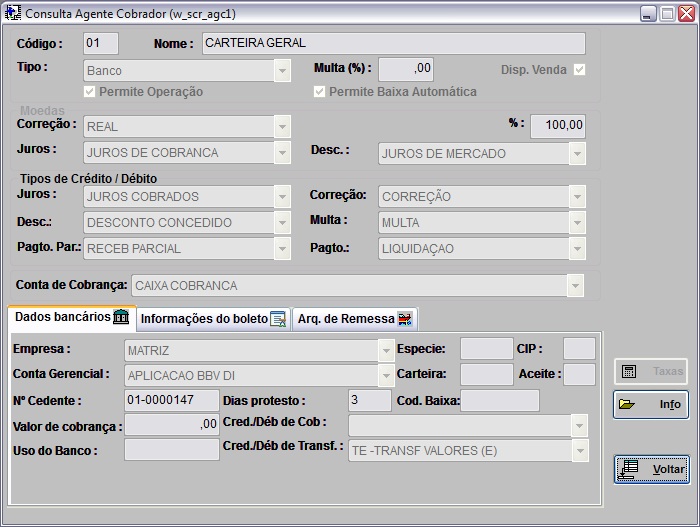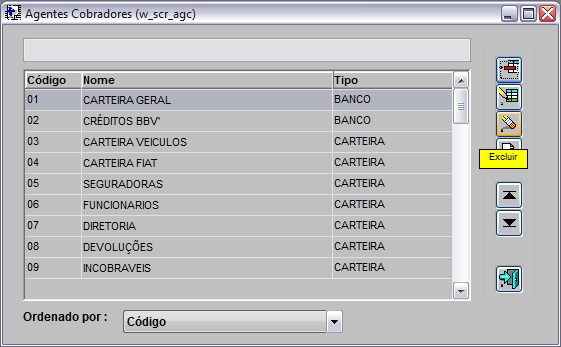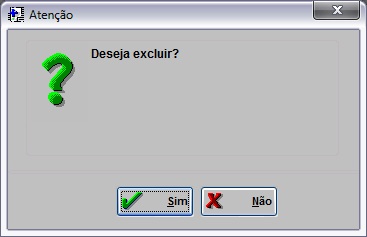De Dealernet Wiki | Portal de Solução, Notas Técnicas, Versões e Treinamentos da Ação Informática
Tabela de conteúdo |
Introdução
A tabela Agentes Cobradores serve para cadastrar os agentes cobradores que estarão presentes na baixa automática de tÃtulos.
Além disto, é utilizada para cobrança: utilizada para cobrar em banco ou carteira, onde são colocadas as moedas que possuem juros ou descontos, além de vincular ao convênio do banco quando é emitido o boleto diretamente na empresa.
Cadastrando Agentes Cobradores
Como Cadastrar Agentes Cobradores
MÃDULO CONTAS A RECEBER
1. No menu principal clique Tabelas e Agentes Cobradores;
2. Na janela Agentes Cobradores clique no botão Incluir;
3. Preencha o Código e o Nome do agente;
4. Informe o Tipo, percentual da Multa, Disp. Venda, Permite Operação e Permite Baixa Automática;
- Multa (%): percentual da multa.
- Disp. Venda: disponibilidade da venda.
- Permite Operação: define se serão efetuadas demais operações com o agente cobrador.
- Permite Baixa Automática: define se o agente cobrador ficará disponÃvel na baixa automática de tÃtulos.
5. Informe os dados referentes às Moedas;
- Correção: tipo de correção da moeda.
- %: percentual da correção.
- Juros: tipo de juros da moeda.
- Desc.: descrição da moeda.
6. Selecione os Tipos de Crédito/Débito:
- Juros: tipo de juros.
- Correção: tipo de correção do crédito/débito.
- Desc.: descrição do crédito/débito.
- Multa: tipo de multa.
- Pagto. Par: pagamento parcelado.
- Pagto.: tipo de pagamento.
7. Selecione a Conta de Cobrança;
8. Na aba Dados Bancários preencha os dados do banco;
- Empresa: nome da empresa.
- Espécie: espécie da conta.
-
CIP (Câmara Interbancária de Pagamentos): utilizado para emitir boletos de um banco em outro. Ex. emitir boletos Safra, mas a responsabilidade é do Bradesco.
- Conta Gerencial: tipo da conta gerencial.
- Carteira: descrição da carteira.
- Aceite: descrição do aceite.
- N° Cedente: número cedente da conta.
- Dias protesto: número de dias de protesto.
- Cod. Baixa: código da baixa.
- Valor de cobrança: valor de cobrança.
- Cred./Déb de Cob: crédito/débito de cobrança.
- Uso do Banco: uso do banco.
- Cred./Déb de Transf.: crédito/débito de transferência.
9. Na aba Informações do boleto, preencha os dados referentes às informações do boleto;
- Local de Pgto: local de pagamento.
- Obs. Cabeçalho: observação do cabeçalho.
- Obs. Rodapé: observação do rodapé.
- Código Beneficiário: cliente classificado como beneficiário.
- Código Banco: código e descrição do banco.
10. Na aba Arq. de Remessa, informe os dados do arquivo de remessa;
- Mostra Nosso Número na Remessa: define se o número de identificação será mostrado ou não na remessa.
- Prefixo do TÃtulo: prefixo do tÃtulo do arquivo.
- Cód. p/ Protesto: código utilizado para protesto.
- 1ª Inst. Codificada: primeira instituição codificada.
- Cód. p/ Não Protesto: código para não protesto.
- 2ª Inst. Codificada: segunda instituição codificada.
- Msg. Tarifa Bancária: mensagem da tarifa bancária.
11. Se o agente cobrador for do tipo Protesto ou Cartório clique Taxa;
12. Se o agente cobrador for do tipo Banco clique Info;
13. Clique OK.
Funções Adicionais
Como Alterar Agentes Cobradores
1. No menu principal clique Tabelas e Agentes Cobradores;
2. Na janela Agentes Cobradores clique no botão Alterar;
3. Altere as informações necessárias. Clique OK;
4. Na janela Agentes Cobradores selecione o agente cobrador e clique no botão Empresa;
5. Selecione a(s) empresa(s) que irão utilizar o agente cobrador. Clique OK.
Como Consultar Agentes Cobradores
1. No menu principal clique Tabelas e Agentes Cobradores;
2. Na janela Agentes Cobradores clique no botão Consultar;
3. Aparece o histórico dos dados do agente cobrador. Verifique as informações e clique Voltar;
4. Na janela Agentes Cobradores selecione o agente cobrador e clique no botão Empresa;
5. Selecione a(s) empresa(s) que irão utilizar o agente cobrador. Clique OK.
Como Excluir Agentes Cobradores
1. No menu principal clique Tabelas e Agentes Cobradores;
2. Na janela Agentes Cobradores clique no botão Excluir;
3. Clique Sim.